コンビニシール倶楽部
− 自分だけのオリジナルステッカー作ってみない?vol.7 −

自分だけのオリジナルステッカー作ってみない?vol.7
こんにちは!バンドマンのASAHIです。
暖かくなって過ごしやすい季節になってきましたが、みなさんいかがお過ごしでしたか?
僕は最近オンライン飲み会にハマりつつも、久しぶりに友人と会う機会が増えてきました!
オンラインでもおつまみを作ったり、好きなお酒を作ったりするのも楽しくて良いですが、やっぱり画面越しでなく直接会って話す喜びは何にも変えられませんね!!
さて、vol.7は久しぶりに会った友人が、僕がステッカー作りにハマっているとどこかで嗅ぎつけていたらしく(笑)、ラーメン好きをテーマにしたステッカーを作って欲しいと依頼されたものを紹介していきます!
彼もパンク好きなのでカッコ良さとユーモアをテーマに作りました。
[目次]
ではいってみましょう!
完成品の紹介
まずは完成品。
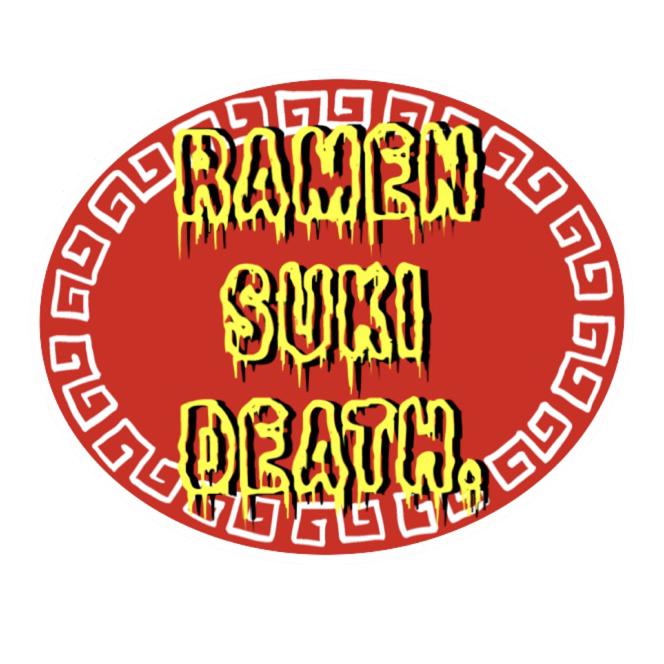
どうでしょう?
書いてある文字は、
「ラーメン好きです」
(笑)
アレンジを効かせるだけでかっこよくコミカルにできるんです。
シール素材の作り方
作り方を紹介していきます。
今回準備した背景はアプリを使って自分で描いて作ってみました。
(ちなみに僕は「コンセプト」というアプリを使いました。)

ラーメン柄はじめて描きましたけど単調なものを同じように描くのって難しいですね(笑)。
でもこの不揃いなのが味だったりするんだよなぁ(前向き)。
自分で描いたものを背景にするのもオリジナル感がアップするからおすすめですよ。
①トップ画面のシールから【シール素材を作る】を選択する。
先ほど紹介した背景をライブラリから選びましょう。
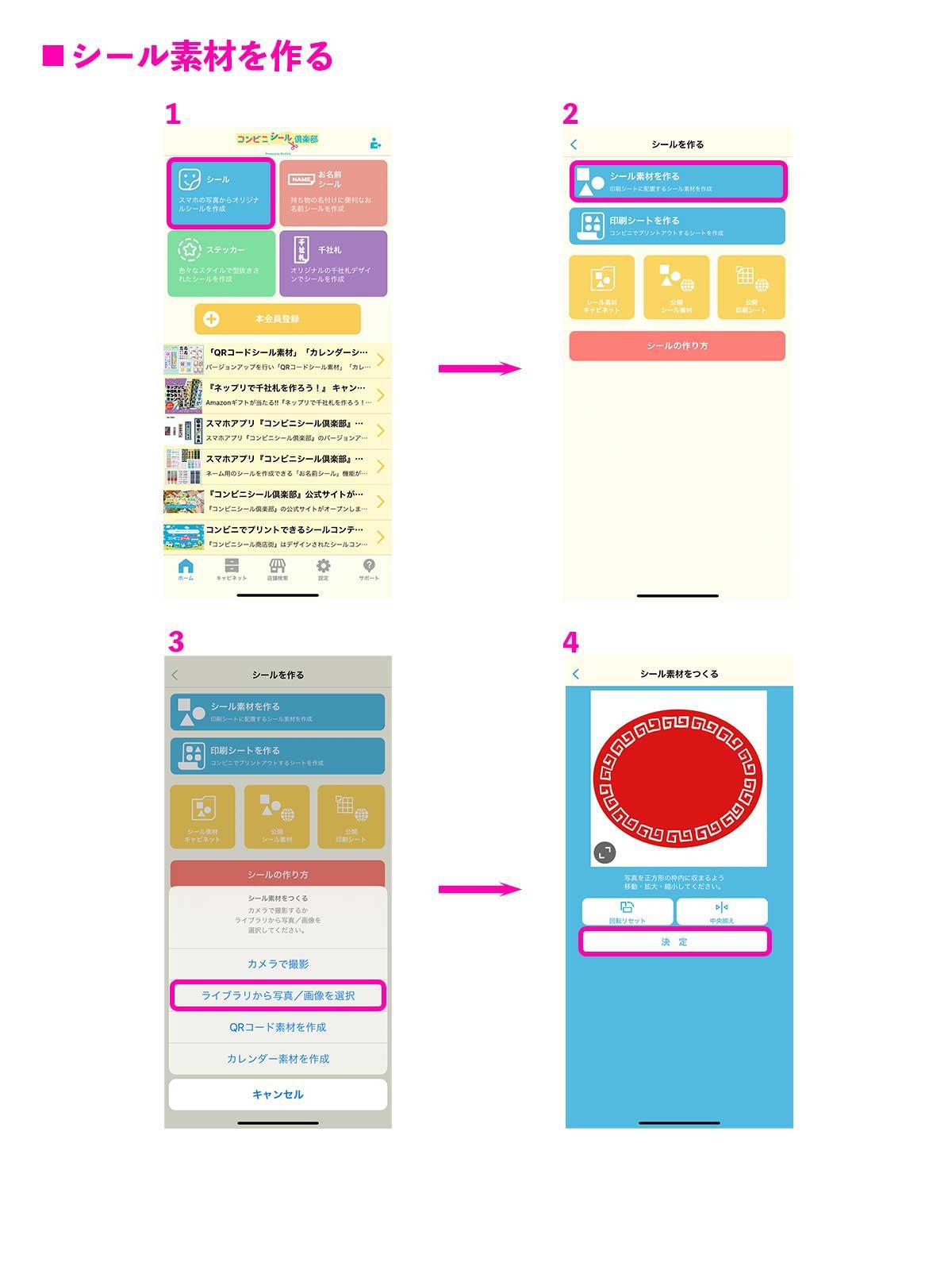
②背景を選んだら、【型抜きをする】を選択して【型枠フレーム】から枠を選びましょう。
僕はあらかじめ作っておいた背景を楕円形にしていたのでそれに合ったものを選びました。
③次は枠線の色と太さを選びましょう。
僕は文字を目立たせたかったので白を選んでます。そして枠の線と同じくらいの細い線にしました。
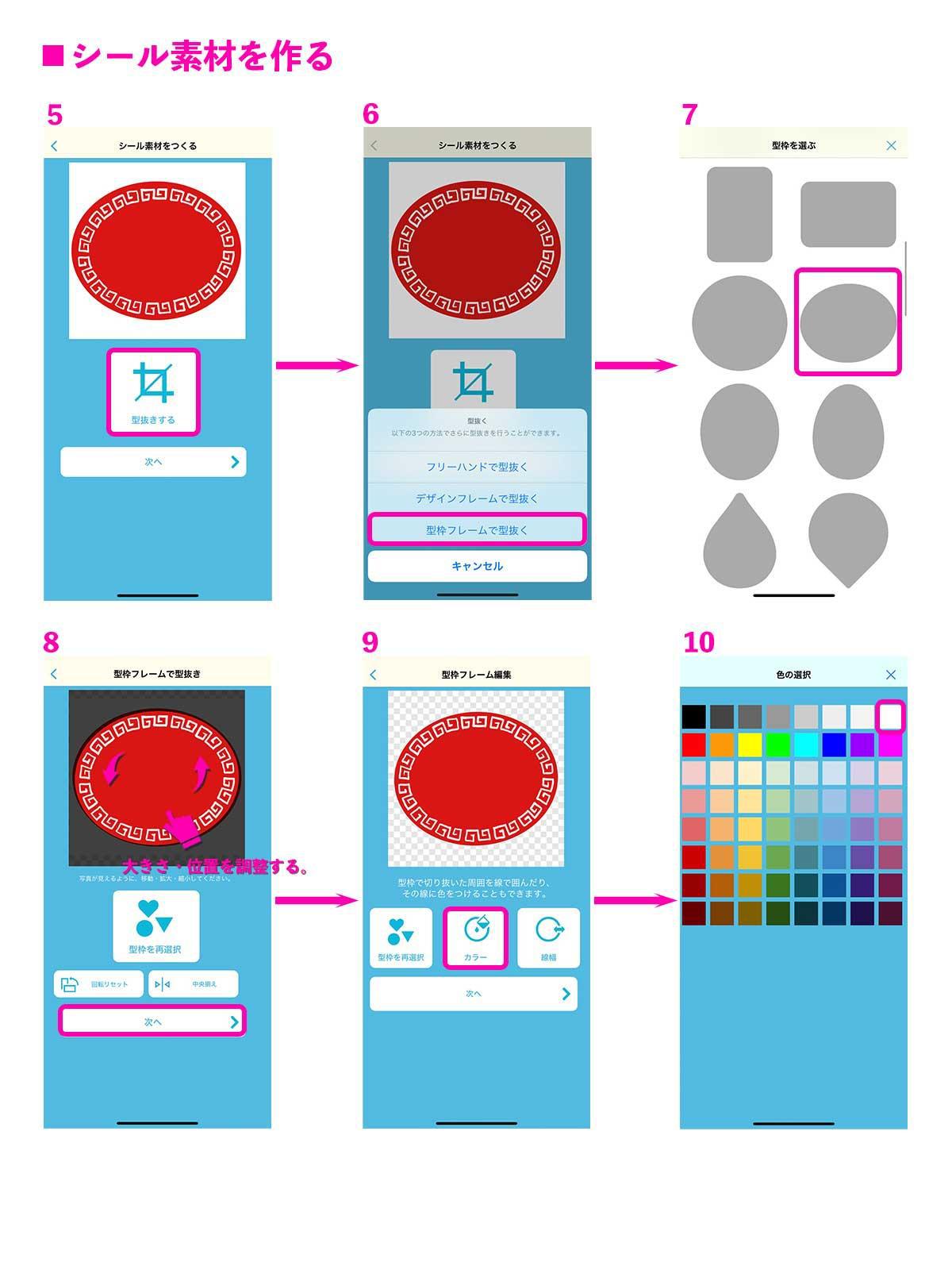
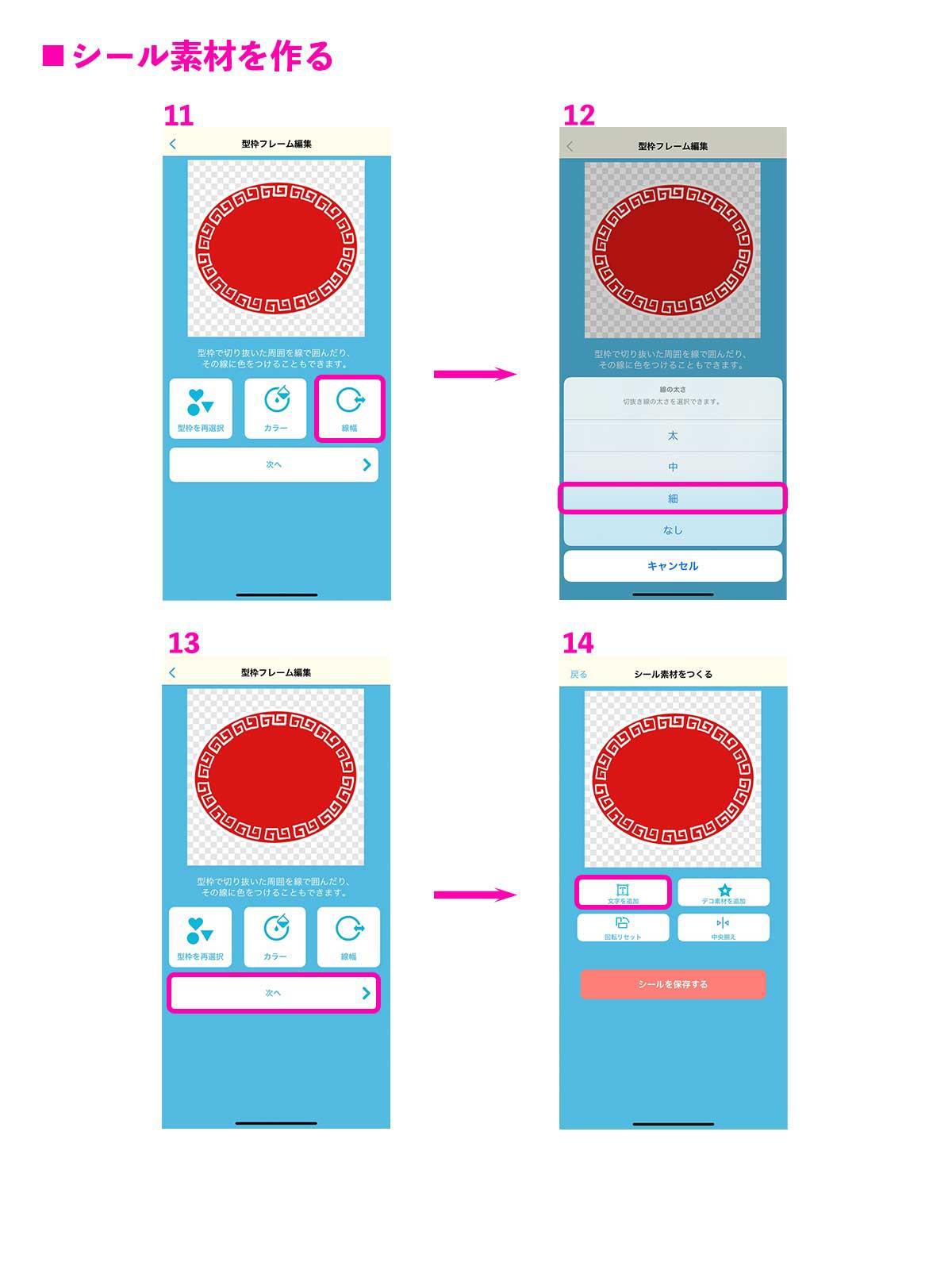
④文字を入れていきますよーっ。
【文字を追加】からテキストを追加をタップして好きな文字を入れましょう。
フォントはお気に入りの「ItLiveInTheSwamp」を使いました。
このフォントはパンクでかっこいいのはもちろん、一見なんて書いてあるのかわからないのがまたいいんですよね。で、よく見たら「まさかのラーメン?!笑」と思わせたら僕の勝ちです(なんの勝負)
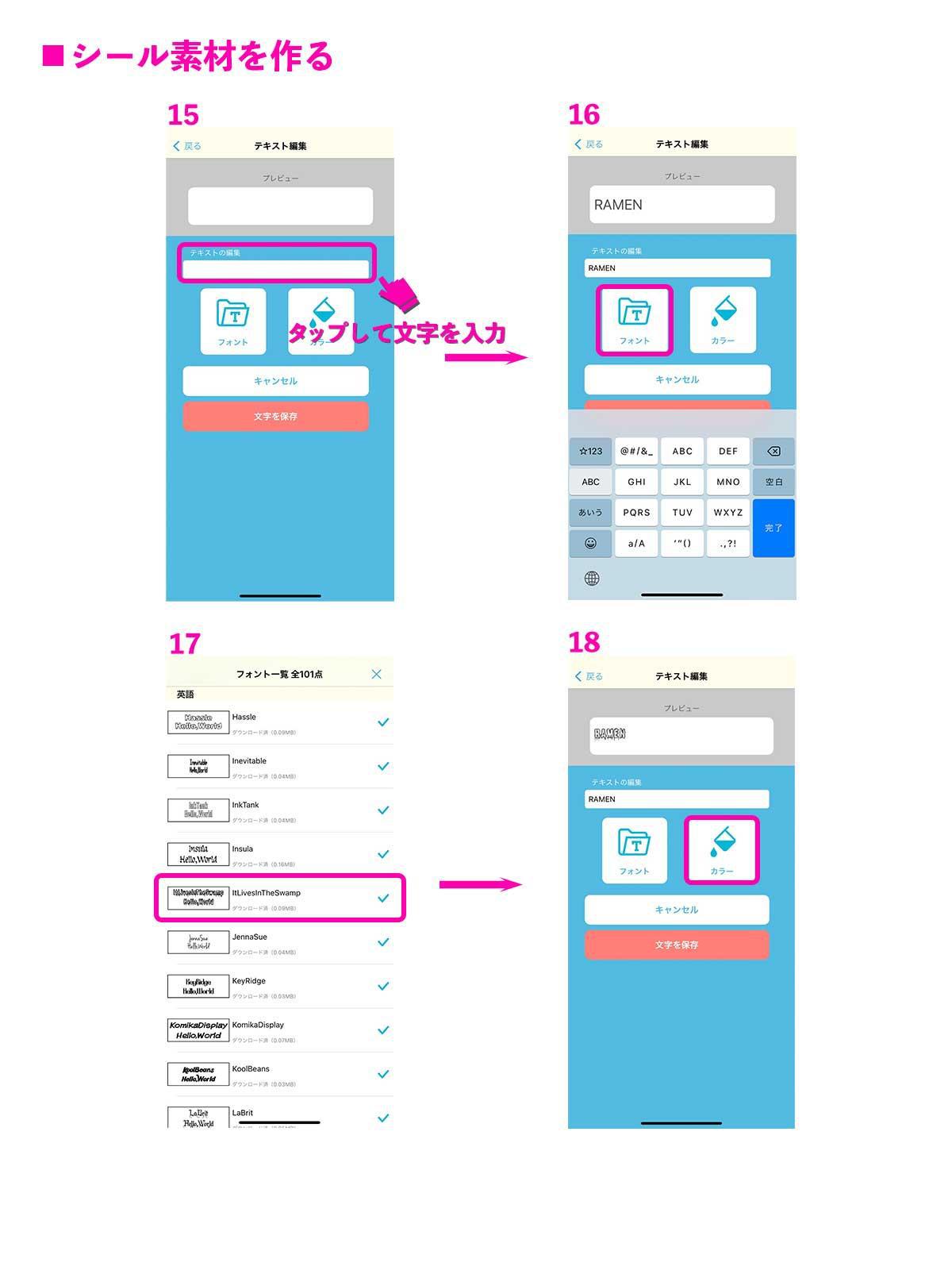
⑤フォントのカラーを黒にしました。
これにはちゃんと役割がありまして、、
これから作るメインの文字に立体感を出す為に【影】を作ったんです。
文字を目立たせたい時に凄く効果があるので是非試してみて下さいね。
ちょっとしたテクニックの紹介
ここでスムーズに作業が出来るテクニックを紹介します。
画像の21~24の通り、+マークで文字を複製しその文字をダブルタップするとテキスト編集に飛びます。
そうする事で、フォントを1から選択せずに文字だけ変更すればOKなので効率的!!
これはとてもありがたい機能。
以前よりも早く作れるようになりましたっ。

⑥影用の文字の配置が完了したらいよいよメインの文字を入力しましょう。
やり方は影の時と同じだからもうサクサクいけますねっ。
色は中華っぽい組み合わせにしたかったので、黄色をチョイスしました。
配置する時のポイントは、メインと影を少しずらすこと。立体感がより出ていい感じになります。
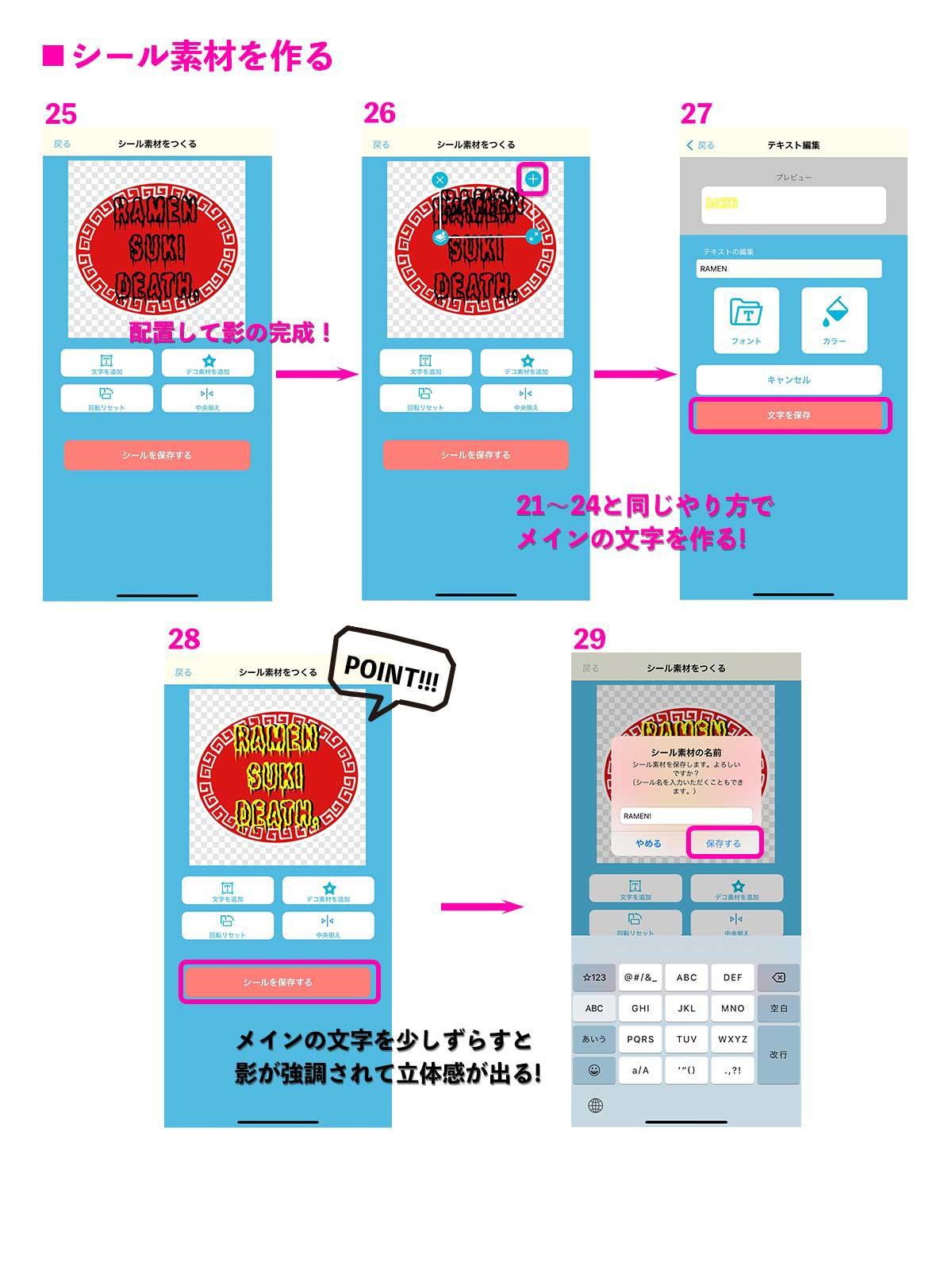
あっという間にシール素材が完成しました。
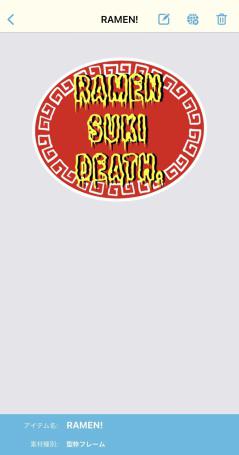
今回はめちゃめちゃ簡単ですよね?
柄と色の組み合わせが懐かしさを感じますね。
さぁ、印刷準備していきましょうっ。
印刷シートの作り方
①【シール】から【印刷シートを作る】に進みましょう。
まずは小さめを作ろうと思いLサイズを選びました。
②選んだらシール素材が配置しやすいようにグリッド表示をタップしましょう。
これは本当に便利。
グリッドサイズも豊富に選べるんですよ。
あまり小さくなり過ぎない、2x2(4分割)のグリッド表示にしました。
③早速シール素材を選択して配置していきますよー。
作ったデザインを1つ配置できたら、+マークでシール素材を複製すると同じ大きさで配置が出来ます。とても便利!
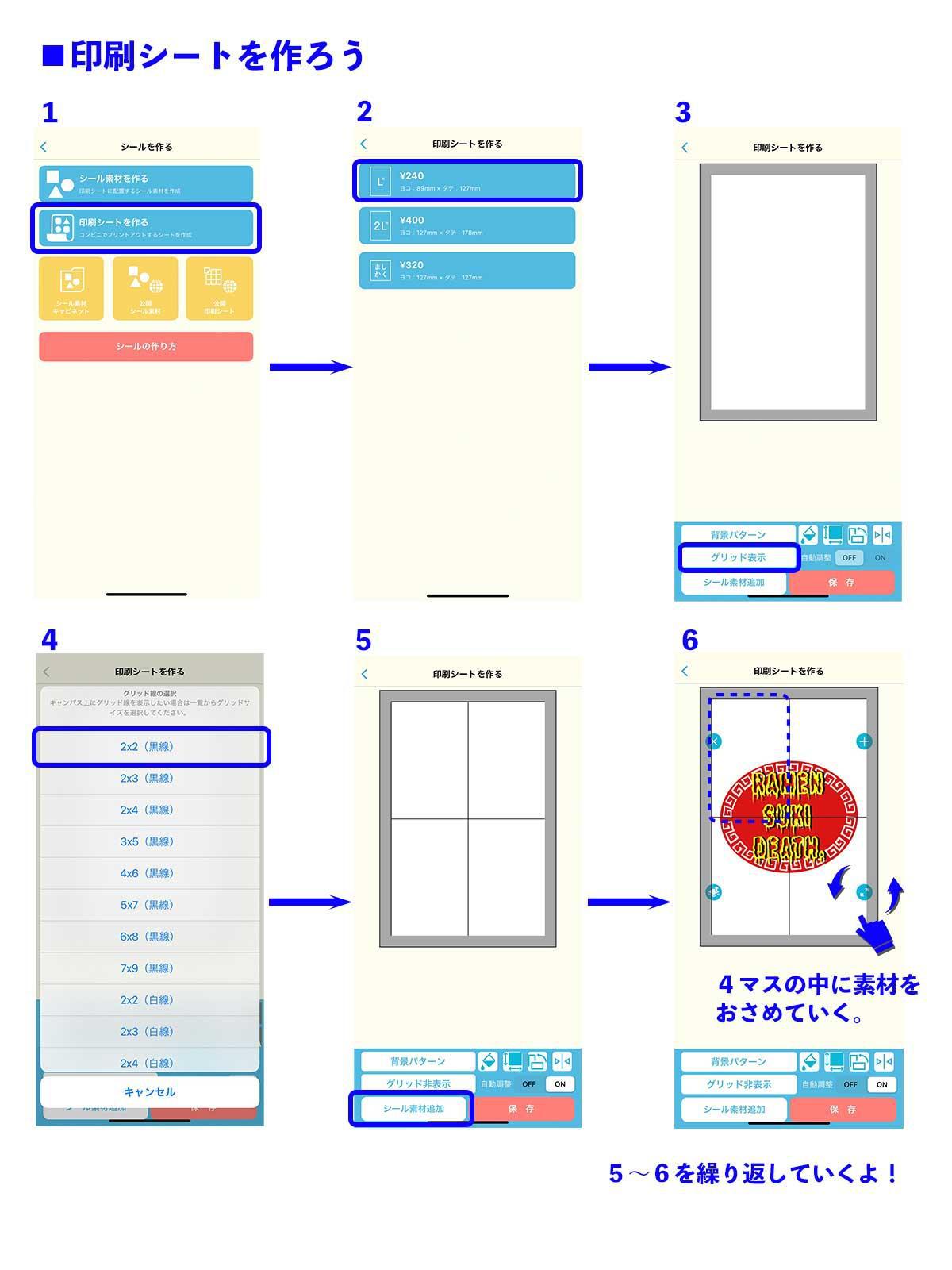
さらにありがたいことに。
グリッド表示をONにすると自動調整もONになり、配置した後に自動的にズレを調整してくれるんです。
自分で配置するとなんとなくズレてしまったりするのでこれは大助かりですね。
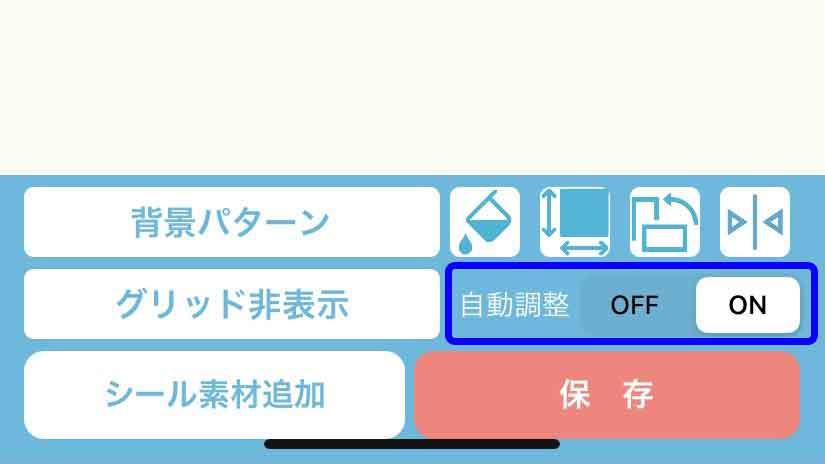
④配置が完了したら印刷シートの背景も変えてみちゃいましょう。
シンプルでもいいし、柄を選択してみてもいいし選び放題ですよ。

背景は星柄にしてみました。
めっちゃ良くないですか??
このシールはハサミで好きなように切れるタイプだから星を残すこともできます。
是非背景にもこだわってみてくださいね。
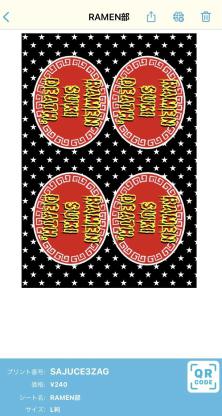
ここでもう少し大きいサイズもほしいなぁ。と要望があり、、、
Lサイズで2枚バージョンも作っちゃいました。笑

簡単過ぎて感動。。
シール素材を作ってしまえば、本当に本当にすぐ印刷ができるんですよ。
これには友人も感動。
趣味のスケボーにも貼れるから是非見せびらかしてくれと伝えておきました。
(前に作ったステッカーもプレゼントしたら貼ってくれました。笑)
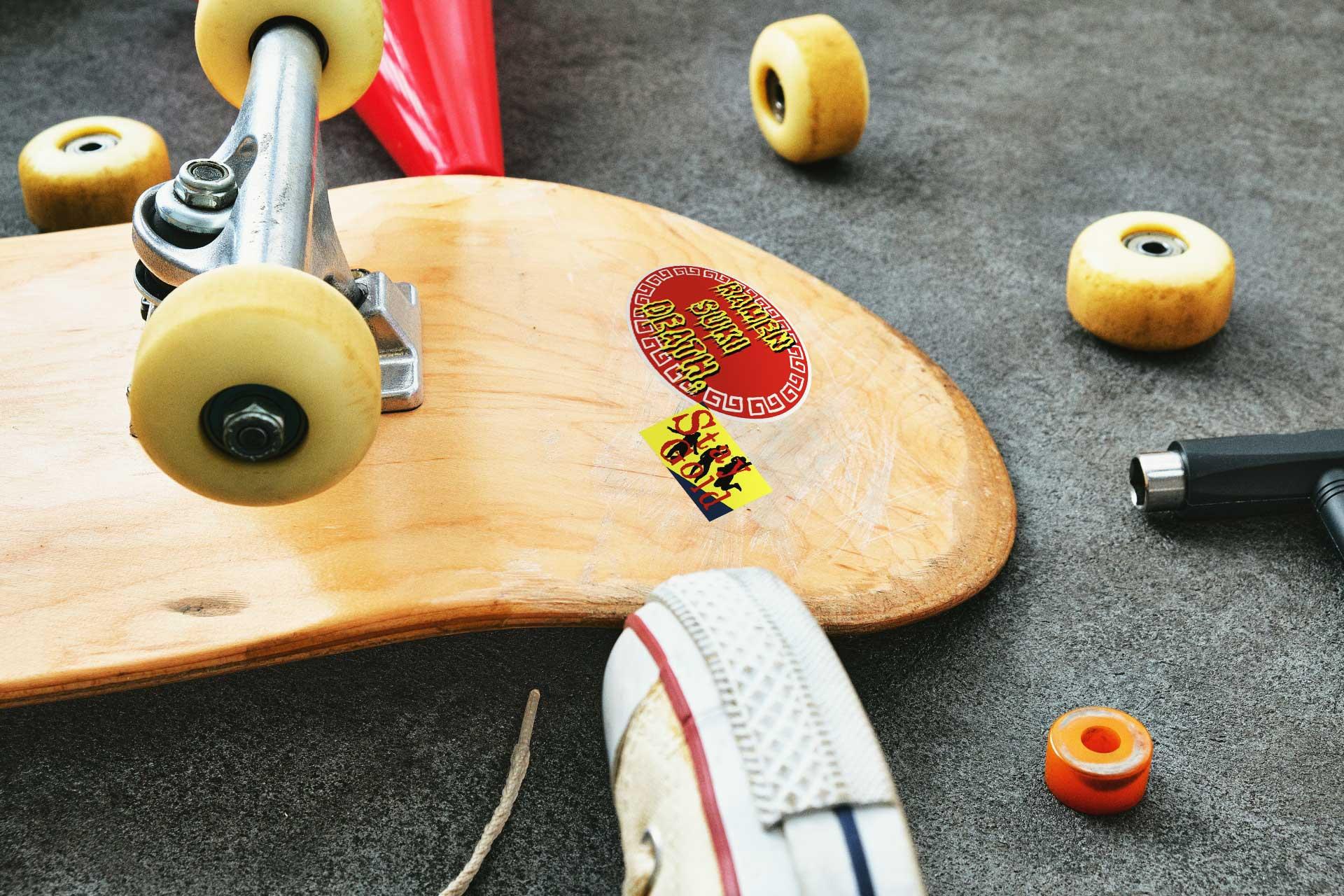
まとめ
いかがでしたか?
今回のポイントをまとめると、
- 自分のイラストを背景にしてオリジナル感アップ
- +ボタン(複製機能)を駆使して作業スピードアップ
- 文字に影を作って立体感アップ
そして、、、
1番嬉しい友人の満足度もアップしました☆笑
ではまたお会いしましょう!
次ページ >
コンビニシール倶楽部で推しスクエアトレカを作ろう!